Cómo convertir cualquier video a MP4 gratis
Cuando se trata de formato de video, MP4, sin duda, es uno de los formatos más universales que usamos en la actualidad. Puede contener no solo video, sino también audio y subtítulos. Hoy en día, mucha gente usa MP4 para hacer copias de seguridad de sus videos y películas. Por lo tanto, es bastante común convertir y guardar videos como archivos MP4. Además, casi todos los reproductores y dispositivos pueden reproducir videos MP4, lo que nos da otra razón para convertir video a MP4.
Por lo tanto, en esta publicación, descubriremos cómo cambiar otros formatos de video a MP4. Además, aprenderemos cómo descargar videos en línea a su PC.
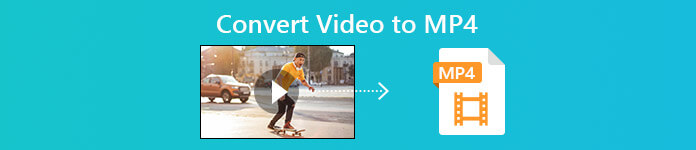
Parte 1. Cómo convertir archivos de video locales a MP4
Alguien puede tomar atajos modificando la extensión del archivo a MP4 para cambiar el tipo de archivo. Sin embargo, esto puede causar problemas: el dispositivo no puede reconocer el archivo modificado. Por lo tanto, será mejor que use un convertidor de video profesional para cambiar el tipo de archivo.
1. Convertidor de video MP4 en línea
Si necesita convertir los videos guardados en su computadora a MP4 en línea, simplemente puede emplear una útil herramienta de conversión llamada Convertidor de video en línea gratuito FVC.
Este convertidor de video puede realizar la conversión de video con facilidad. Puede convertir fácilmente cualquier video y película a MP4 con calidad original. Incluso puede modificar la resolución, la velocidad de fotogramas y la tasa de bits de su video, o convertir videos como WMV a MP3 según sus necesidades.
Paso 1. Ir a visitar su sitio web oficial. Hacer clic Agregar archivos para convertir y entonces DescargarEl lanzador se descargará en su computadora. Instálelo.
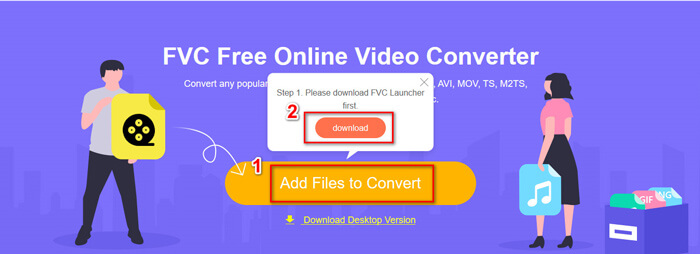
Paso 2. Después de la instalación, verá el Ventana abierta, donde puede seleccionar los videos que desea convertir.
Paso 3. Entonces puede elegir el formato como MP4 antes de iniciar la conversión. Hacer clic Convertir y elige un destino para ahorrar. Después de eso, pronto podrá obtener su video MP4.
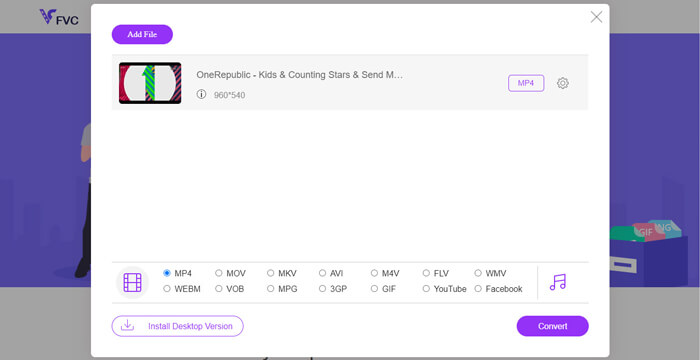
2. VLC Media Player
Es posible que se sorprenda de que VLC Media Player también pueda convertir videos. Pero es cierto que se puede utilizar como convertidor de video MP4. Si ya tiene VLC en su computadora, puede intentarlo.
Paso 1. Abra VLC Media Player. Ir Medios de comunicación, y entonces Convertir / guardar…
Paso 2. Agregue el video a VLC y haga clic en el Convertir / guardar boton de abajo.
Paso 3. Luego, asegúrese de que el formato de salida sea MP4. Seleccione un destino para guardar y luego comienzo la conversión.
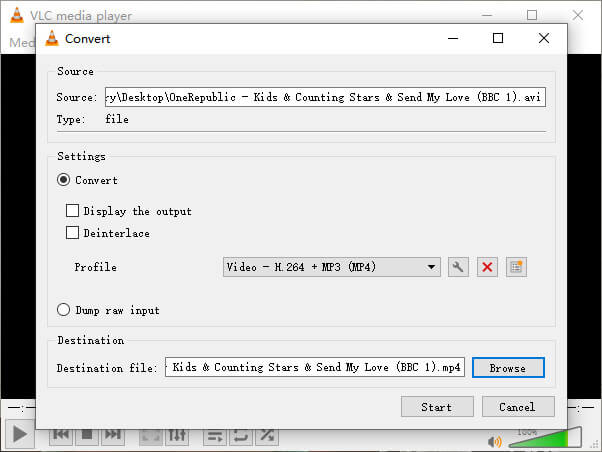
Parte 2. Cómo descargar transmisión de video a MP4
Hoy en día, personas de todo el mundo disfrutan viendo videos en línea. Mientras mira estos videos, es posible que los encuentre interesantes y desee guardarlos en su computadora para verlos más tarde. Sin embargo, la mayoría de los videos de transmisión en línea no se pueden descargar directamente, y algunos incluso pueden tener sus propios formatos que son difíciles de reconocer por los reproductores convencionales.
Entonces, ¿cómo descargar y convertir videos en línea a un formato más popular, como MP4, en su computadora?
La función de grabación de Grabador de pantalla gratuito FVC puede ayudarte con eso. Puede grabar cualquier video en línea en YouTube, Vimeo, etc., con la alta calidad que desee. Y es 100% de uso gratuito. Siga los pasos a continuación para grabar videos en tiempo real.
Paso 1. Haga clic en el enlace de arriba y seleccione Iniciar la grabación. Luego, debe descargar e instalar el lanzador en su computadora si aún no lo ha hecho.
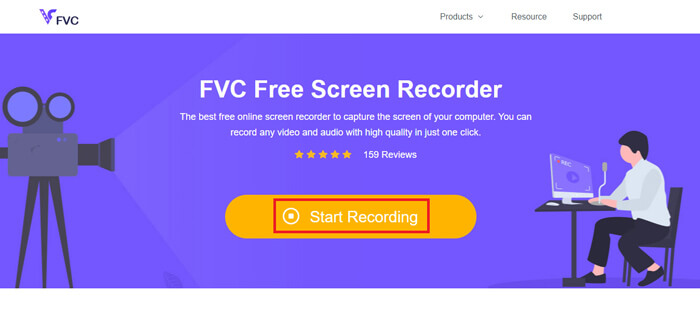
Paso 2. Ajuste el área de grabación a un tamaño adecuado. Entonces abre Altavoz. Incluso puedes abrir Micrófono si desea agregar una voz en off. Hacer clic REC para comenzar a grabar.
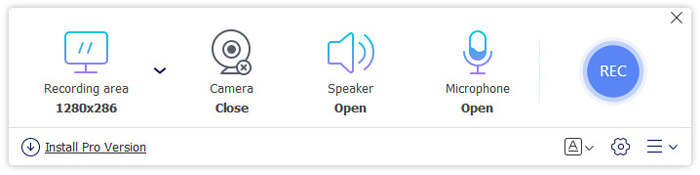
Paso 3. Cuando haya terminado de grabar, haga clic en el Detener icono para terminarlo. El video se guardará en su computadora de manera predeterminada.
Parte 3. Preguntas frecuentes sobre la conversión de video a MP4
1. ¿Cuánto tiempo llevará convertir un video a MP4?
Por lo general, solo toma unos minutos convertir videos a MP4. Pero si el tamaño del video es demasiado grande o la velocidad de la red es lenta, es posible que necesite más tiempo para completar la conversión.
2. ¿Qué sucede si el archivo MP4 convertido es demasiado grande para compartirlo?
Entonces necesitas comprimir este video MP4 a un tamaño más pequeño. En realidad, con FVC Free Online Video Converter, puede reducir el tamaño del archivo a gusto. Simplemente haga clic en el icono de Configuración junto a su archivo después de iniciar la grabadora y ajuste la resolución a un estándar más bajo. Luego, puede encontrar su video mucho más pequeño que el original después de la conversión.
Otra solución es utilizar un potente compresor de video como Compresor de video sin FVC, que puede reducir el tamaño de su video en poco tiempo con alta calidad.
3. ¿Hay alguna forma de convertir videos de YouTube o Facebook a MP4?
Si es un usuario de YouTube Premium, puede descargar el video de YouTube y usar un convertidor de video para convertirlo a MP4.
Conclusión
¿Prefieres las herramientas en línea? Solo confía en Convertidor de video en línea gratuito FVC. ¿Ya instaló VLC en su computadora? Puede probar su función de conversión.
Ahora has sabido todo sobre cambiar video a formato MP4. Espero que haya encontrado el mejor convertidor que se adapte a sus necesidades. No dudes en dejarnos tu comentario. Sus valiosos comentarios nos ayudarán a mejorar.



 Video Converter Ultimate
Video Converter Ultimate Grabador de pantalla
Grabador de pantalla



